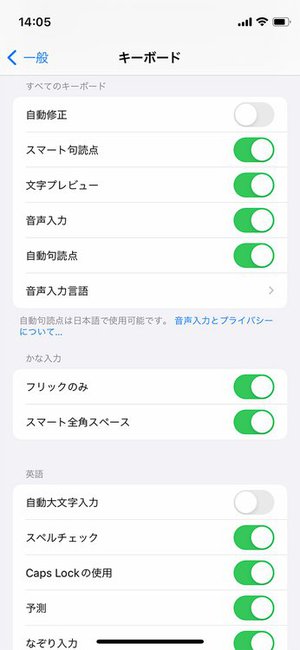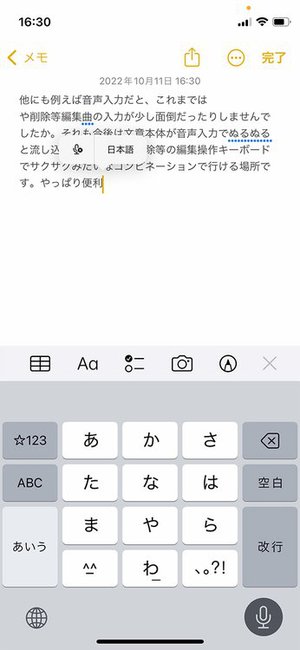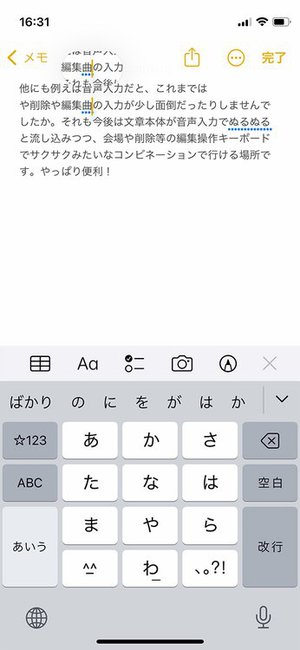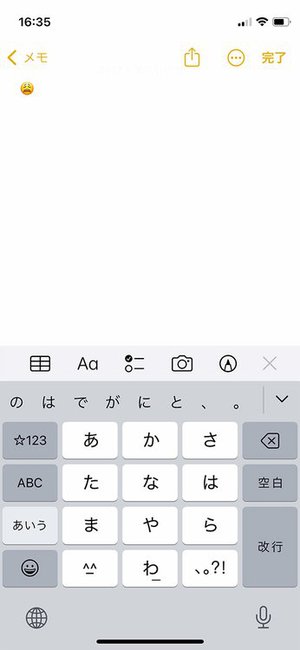iPhone TIPS
iOS 16で音声入力が大進化!キーボードとのコンビで活用しよう
今年2022年のアップデートであるiOS 16では音声入力の使い勝手がググッと向上。音声入力自体の強化に加えてキーボード入力との併用もやりやすくなり、テキスト入力全般の効率と快適さのアップに大きく貢献しています。
強化ポイントはこの3つです。
●音声入力しながらキーボード入力も併用可能に*
●句読点を自動入力
●絵文字も音声入力可能に*
*A12 Bionic以降を搭載したiPhone(XS以降世代)でのみ利用可能
ではそれぞれの内容とその便利さをチェック!の前にまずは以下の設定を確認しておきましょう。
●[設定]アプリ>[一般]>[キーボード]>[音声入力を有効にする]と[自動句読点]をオンに
これでテキストの音声入力と、その際の句読点自動入力使用可能になります。
では今度こそ強化ポイントをチェック開始!
■音声入力しながらキーボード入力も併用可能に
まずいちばん大きいのはこれ。マイクアイコンをタップして音声入力を開始すれば、その後はいちいちまたマイクボタンをタップして音声入力とキーボード入力を切り替える必要なく、両者を自然に併用してテキスト入力していけます。「音声入力で誤認識されてしまった箇所はキーボード入力でサクッと修正。
それからカーソルを文末に戻して続きをしゃべり始めれば何の操作も必要なく音声認識が再開される」みたいな使用感を想像してみてください。便利ですよね?
他にも例えば、音声入力だとこれまでは、改行や削除など編集周りの入力が少し面倒だったりしませんでしたか?それも今後は「文章本体は音声入力でぬるぬると流し込みつつ改行や削除などの編集操作はキーボードでサクサク」みたいなコンビネーションでいけるわけです。やっぱり便利!
■句読点を自動入力
音声によるテキスト入力自体の進化として大きいのはこちら。おそらくしゃべりの間(ま)や文章解析を反映して、句読点「、」「。」を自動入力してくれるようになりました。従来は「先日はありがとうございました まる ところで」みたく文と文の間で「まる」とかを声に出す、または「。」をキーボード入力する必要がありましたが、それが不要になるわけです。
とはいえ特に「、」はこちらの意図通りには自動入力されないこともあります。ですが前述のように音声入力とキーボード入力の併用も可能になっているので、句読点の追加や修正になってもたいした手間ではありません。
■絵文字も音声入力可能に
こちらはシンプルにそのまんま、絵文字の音声入力も可能になったということです。「〇〇の絵文字」「〇〇な絵文字」といった感じでしゃべると、まずその言葉が音声入力で認識されたのちに、該当する絵文字があればそれに変換され入力が確定します。
また、この機能には「キーボードから絵文字キーボードを削除していても音声入力からの絵文字入力は可能」なんて特長も。「絵文字は滅多に使わないから絵文字キーボードは削除しちゃってる」というユーザーがまれに絵文字を使うときには、絵文字キーボードを追加し直したりするよりも音声入力が手早いです。
音声入力には「それを使いやすい場所やシチュエーションが限られる」という弱点があるのは確か。でもこれほどまでに完成度が上がり入力効率が高められてきたのであれば、「使える場面が限られるからこそ使える場面では積極的に使ってく!」のがよいのではないでしょうか?ぜひお試しを。
強化ポイントはこの3つです。
●音声入力しながらキーボード入力も併用可能に*
●句読点を自動入力
●絵文字も音声入力可能に*
*A12 Bionic以降を搭載したiPhone(XS以降世代)でのみ利用可能
ではそれぞれの内容とその便利さをチェック!の前にまずは以下の設定を確認しておきましょう。
●[設定]アプリ>[一般]>[キーボード]>[音声入力を有効にする]と[自動句読点]をオンに
これでテキストの音声入力と、その際の句読点自動入力使用可能になります。
では今度こそ強化ポイントをチェック開始!
■音声入力しながらキーボード入力も併用可能に
まずいちばん大きいのはこれ。マイクアイコンをタップして音声入力を開始すれば、その後はいちいちまたマイクボタンをタップして音声入力とキーボード入力を切り替える必要なく、両者を自然に併用してテキスト入力していけます。「音声入力で誤認識されてしまった箇所はキーボード入力でサクッと修正。
それからカーソルを文末に戻して続きをしゃべり始めれば何の操作も必要なく音声認識が再開される」みたいな使用感を想像してみてください。便利ですよね?
他にも例えば、音声入力だとこれまでは、改行や削除など編集周りの入力が少し面倒だったりしませんでしたか?それも今後は「文章本体は音声入力でぬるぬると流し込みつつ改行や削除などの編集操作はキーボードでサクサク」みたいなコンビネーションでいけるわけです。やっぱり便利!
■句読点を自動入力
音声によるテキスト入力自体の進化として大きいのはこちら。おそらくしゃべりの間(ま)や文章解析を反映して、句読点「、」「。」を自動入力してくれるようになりました。従来は「先日はありがとうございました まる ところで」みたく文と文の間で「まる」とかを声に出す、または「。」をキーボード入力する必要がありましたが、それが不要になるわけです。
とはいえ特に「、」はこちらの意図通りには自動入力されないこともあります。ですが前述のように音声入力とキーボード入力の併用も可能になっているので、句読点の追加や修正になってもたいした手間ではありません。
■絵文字も音声入力可能に
こちらはシンプルにそのまんま、絵文字の音声入力も可能になったということです。「〇〇の絵文字」「〇〇な絵文字」といった感じでしゃべると、まずその言葉が音声入力で認識されたのちに、該当する絵文字があればそれに変換され入力が確定します。
また、この機能には「キーボードから絵文字キーボードを削除していても音声入力からの絵文字入力は可能」なんて特長も。「絵文字は滅多に使わないから絵文字キーボードは削除しちゃってる」というユーザーがまれに絵文字を使うときには、絵文字キーボードを追加し直したりするよりも音声入力が手早いです。
音声入力には「それを使いやすい場所やシチュエーションが限られる」という弱点があるのは確か。でもこれほどまでに完成度が上がり入力効率が高められてきたのであれば、「使える場面が限られるからこそ使える場面では積極的に使ってく!」のがよいのではないでしょうか?ぜひお試しを。